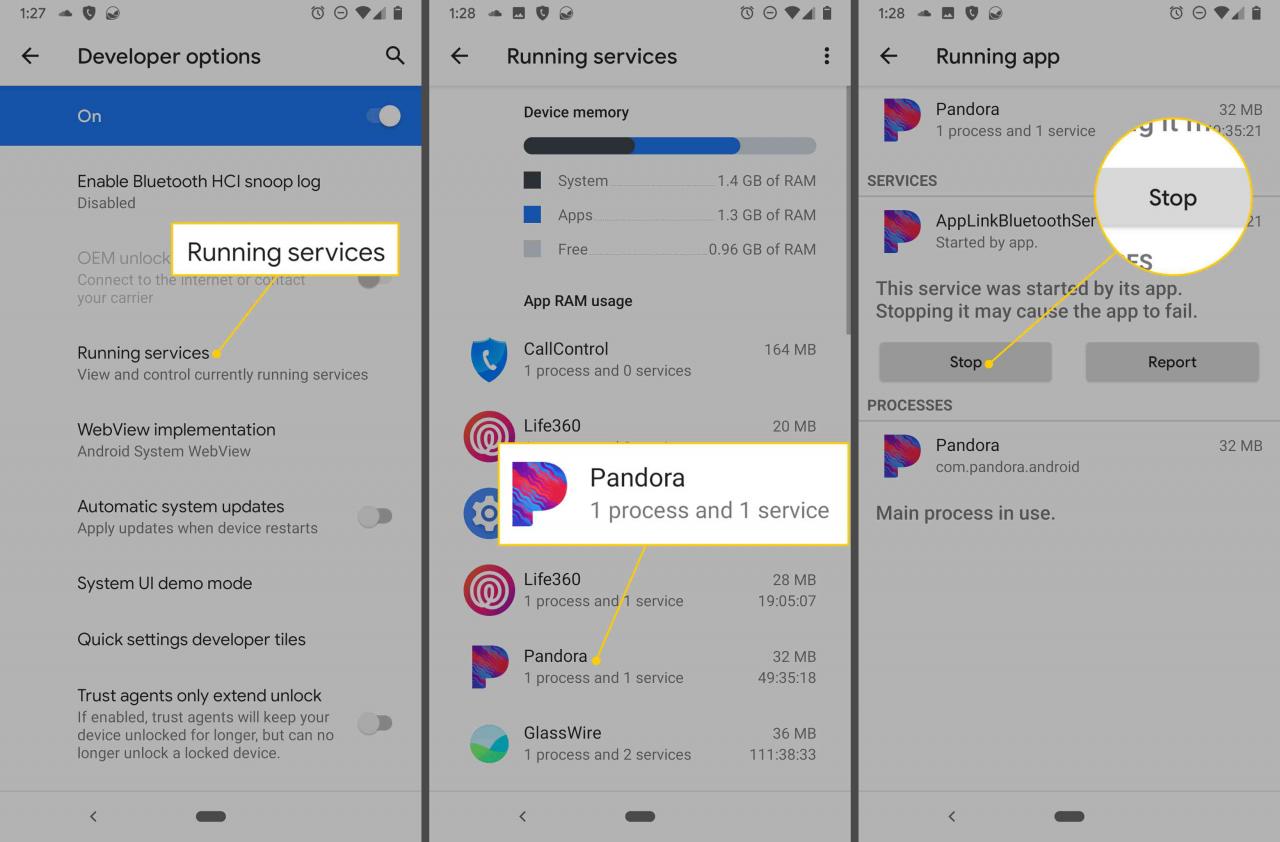Att stänga appar på Android innebär att stänga av program. Du kan stänga av en Android-app om den inte svarar normalt, om din telefon eller surfplatta har lite minne eller för att rensa skärmen.
Det är vanligtvis inte nödvändigt att du stänger av appar på Android eftersom din enhet ska hantera apparna på lämpligt sätt genom att bolla minne fram och tillbaka mellan appar du aktivt använder och de appar som körs i bakgrunden. Om du stänger av appar kontinuerligt kan din enhet gå långsammare. Men om det finns en anledning till att du vill rensa apparna kan du göra det enkelt.
Att stänga av, döda eller rensa bort Android-appar är inte detsamma som att radera appar. Du måste avinstallera en Android-app för att ta bort den helt.
Dessa anvisningar ska fungera oavsett vem som skapat din surfplatta eller telefon — Google, Samsung, Xiaomi, etc.
Hur man stänger av appar på Android
Det finns ett par sätt att stänga av appar på Android. Du kan stänga program som körs från startskärmen eller från enhetsinställningarna.
Från startskärmen
Det snabbaste sättet att stänga appar är att göra det från startskärmen när som helst:
-
Visa de appar som körs på din enhet. Hur du gör detta beror på din telefon och Android-version. Om du inte är säker på hur din enhet visar appar som körs kan du prova de olika metoderna som är tillgängliga:
- Svep uppåt från skärmens botten (men svep inte för långt upp eller så öppnas applådan).
- Tryck på den lilla fyrkantiga ikonen längst ner på skärmen.
- Tryck på den fysiska knappen längst ner på din telefon eller surfplatta som ser ut som två överlappande rektanglar. Du kanske inte ser det tändas förrän du trycker på det området bredvid hemknappen.
- Tryck på Senaste appar till vänster om hemknappen på Samsung Galaxy-enheter.
-
Svep uppåt och nedåt eller åt vänster och höger (beroende på telefon) för att hitta appen du vill stänga.
-
Svep uppåt på den app du vill stänga, som att du kastar den från skärmen. Detta fungerar om dina appar listas horisontellt.
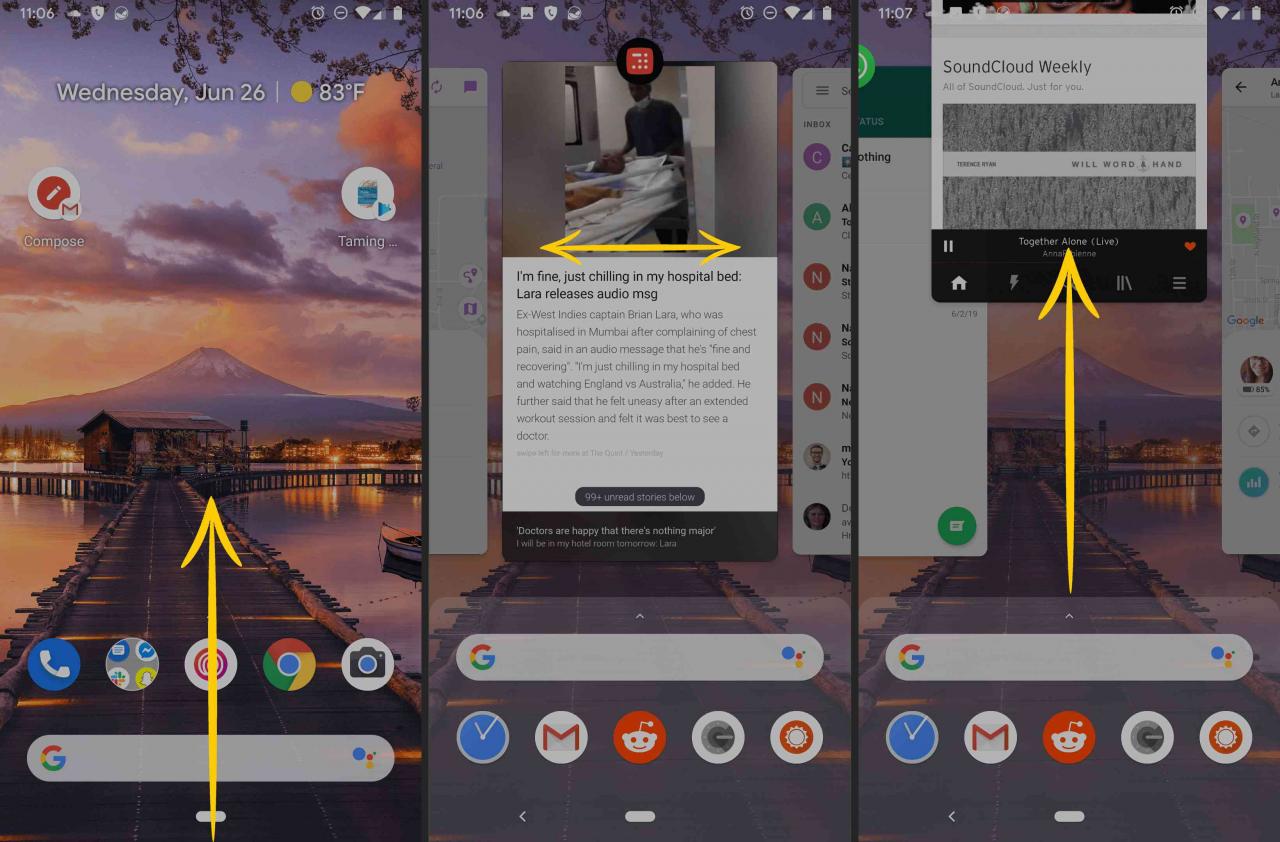 Eller, för vertikalt listade appar, svep appen åt vänster eller höger för att stänga den omedelbart.
Eller, för vertikalt listade appar, svep appen åt vänster eller höger för att stänga den omedelbart.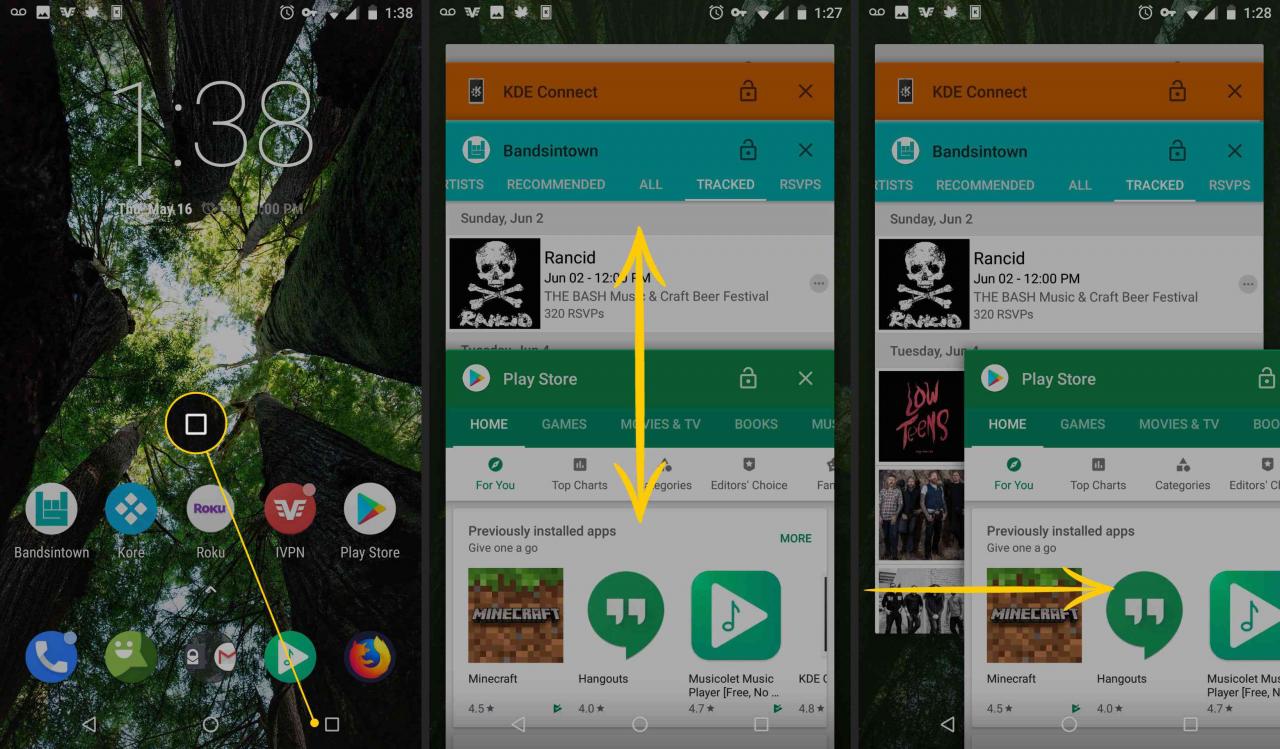
På vissa Android-enheter finns det en "stänga-knapp" eller ett kryss i det övre högra hörnet av varje app i den här vyn, du kan trycka på den för att stänga appen. Om du ser en knapp med tre linjer längst ner med ett litet x på den, tryck på den för att stänga alla nyligen öppnade appar.
Vissa enheter har ett alternativ att Rensa alla om du sveper hela vägen till vänster. Att trycka där stänger alla appar samtidigt.
- Upprepa steg 2 och 3 för att stänga andra program som körs. När du är klar väljer du ett tomt utrymme bredvid skärmkanten eller trycker på hemknappen.
Använd Apps Manager
Din telefon eller surfplatta har en inbyggd hanterare för appar som du bör använda om du behöver stänga bakgrundsappar (appar som körs men inte dyker upp när du följer metoden ovan).
När du använder inställningarna för att stänga körande appar finns det fler alternativ än vad du hittar i svepningsmetoden ovan. Det här alternativet är inte lika vänligt och är mer inriktat på att stänga appar som inte svarar och inte vill stängas.
-
Öppna inställningarna och tryck på Appar & Aviseringar. Leta efter någon av dessa alternativ: Appar, Apphantering, Programhanterare, eller Allmänt > Appar.
-
Tryck Se alla <antal> appar och leta sedan upp den problemapp som du vill stänga av. Om du inte ser det alternativet kan du visa en lista över appar på din enhet, i vilket fall du kan bläddra igenom för att hitta appen du vill stänga.
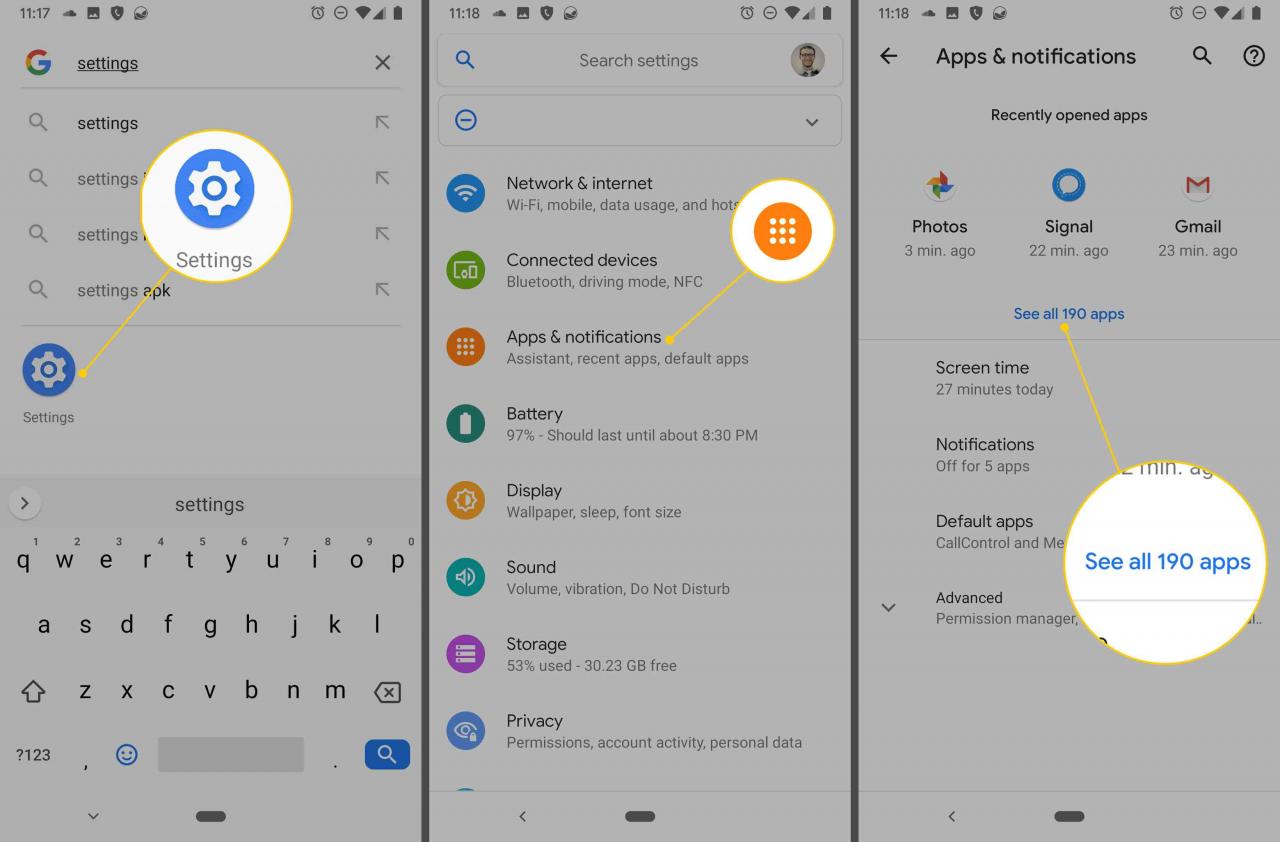
-
Välj appen och välj Force Stopp eller Tvinga Avstängning.
På vissa Android-enheter är den här skärmen också där du kan avinstallera appen om du inte är säker på varför du har den i första hand.
-
Tryck OK eller Force Stopp/Tvinga Avstängning för att bekräfta att du vill stänga av appen.
När appen har stängts kan du öppna den igen normalt. Den destruktiva karaktären av att tvinga en app att stänga kan dock orsaka korruption eller oavsiktligt beteende för appen.
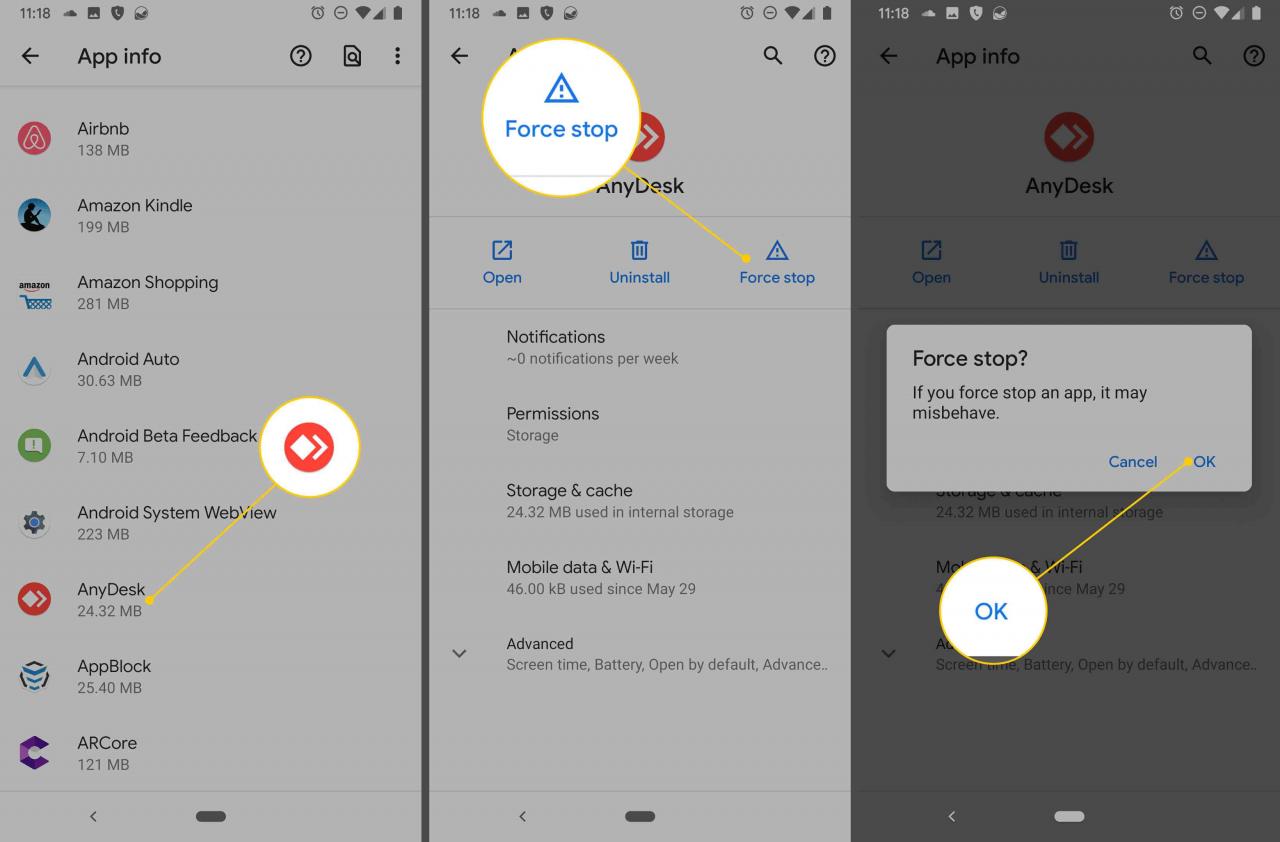
Hur man stänger av löpande tjänster på Android
Tjänster är vanligtvis inte något som den genomsnittliga personen behöver hantera, särskilt med tanke på att förmågan att göra det inte är tillgänglig som standard. Men om du vet vad du gör och du måste avsluta en tjänst som en viss app kör, är det en enkel process.
- Aktivera utvecklarläge. Detta är ett speciellt läge på din Android-enhet som låter dig visa och redigera inställningar som en vanlig användare inte kan se.
-
Gå till Inställningar > System > Advanced Open water, tryck sedan på Utvecklaralternativ. Vissa äldre Android-enheter lagrar utvecklaralternativen i Inställningar > System.
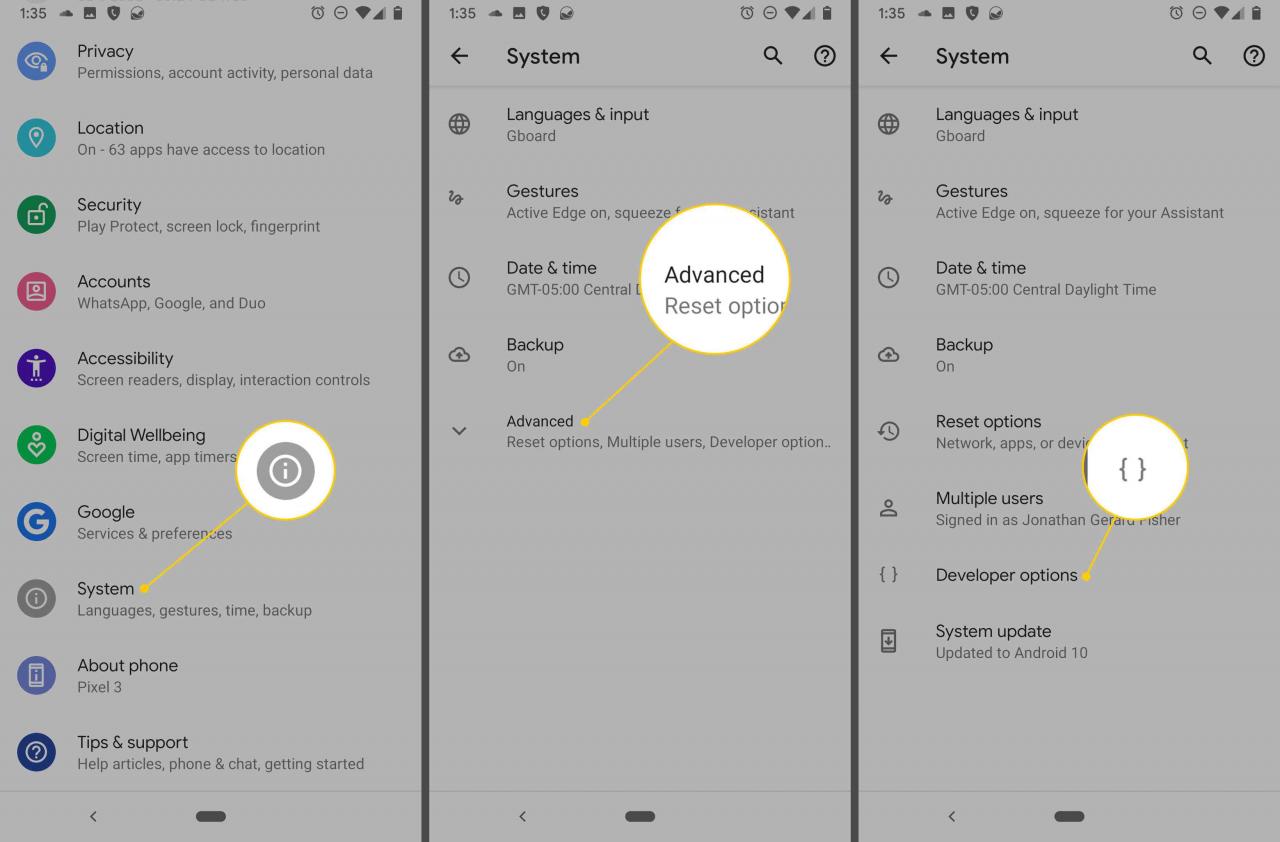
-
Välj Löpande tjänster och bläddra igenom listan för att hitta och välja appen som kör den tjänst du vill stänga.
-
Välj Stoppa bredvid den tjänst du vill avsluta. Beroende på din enhet kan du behöva trycka på OK för att bekräfta.